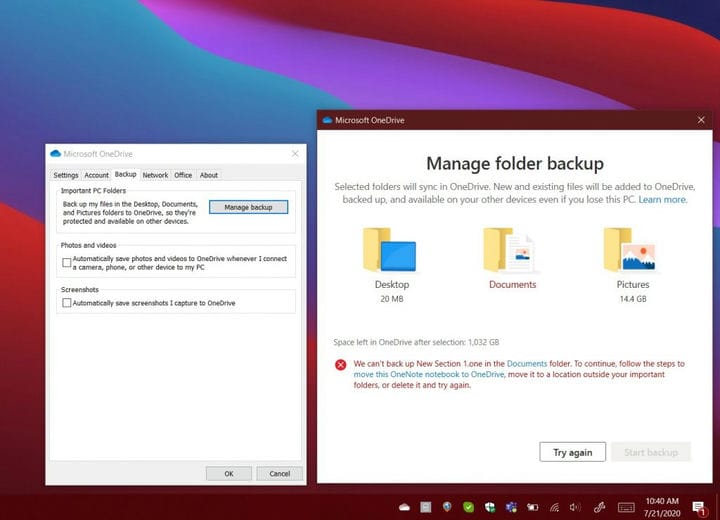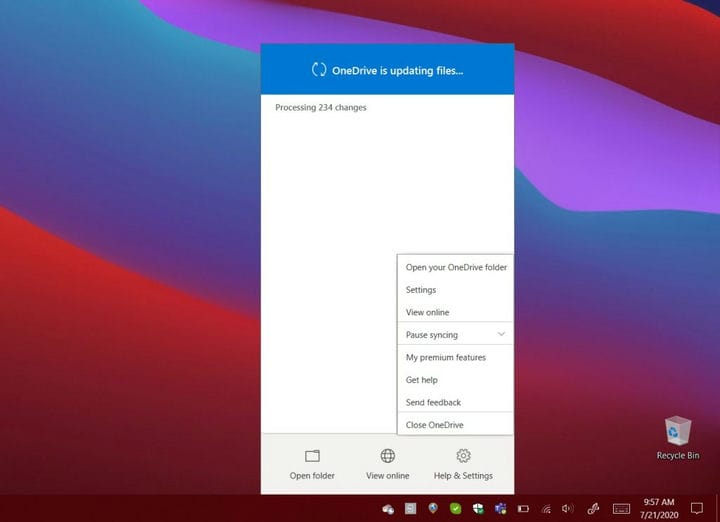Распространенные проблемы OneDrive и способы их решения
В большинстве случаев OneDrive в Windows 10 работает в фоновом режиме и синхронизирует ваши файлы с облаком. Однако в некоторых редких случаях приложение не будет работать, как планировалось, и вы можете получить код ошибки или увидеть значок ошибки. Это может быть связано с проблемой синхронизации или более серьезной проблемой, связанной с отсутствием файлов. В нашем последнем руководстве по Microsoft 365 мы рассмотрим некоторые из этих проблем и способы их решения.
Мои файлы не синхронизируются
Самая распространенная проблема с OneDrive – это файлы, которые не синхронизируются. В этом случае убедитесь, что размер файла не превышает 100 ГБ для личной учетной записи или 15 ГБ для рабочей или учебной учетной записи. Попробуйте заархивировать файл для синхронизации. В качестве дополнительного варианта вы также можете проверить, не сохранили ли вы файлы в месте, куда не собирались, или переместили файлы по ошибке. В этом случае рекомендуется перейти на веб-сайт OneDrive и использовать поле Искать везде, чтобы найти его.
Если ничего не помогает, вы можете попробовать сохранить файл с новым именем или остановить синхронизацию и перезапустить ее. Просто нажмите белый или синий значок облака OneDrive на панели задач Windows 10, выберите «Еще», а затем «Приостановить синхронизацию». Затем снова щелкните значок и выберите «Возобновить синхронизацию».
Также могут быть ситуации, когда ваши файлы не будут синхронизироваться, если вы приближаетесь к достижению лимита хранилища OneDrive. В этом случае вы можете увидеть значок OneDrive в Windows 10 с желтым значком объяснения. Попробуйте удалить несколько файлов, а затем снова выполнить синхронизацию.
Мои файлы отсутствуют или потеряны
Еще одна распространенная проблема с OneDrive – пропадание файлов. Если вы оказались в такой ситуации, вы можете проверить корзину, чтобы увидеть, есть ли там файл. Вы также можете проверить, вошли ли вы в нужную учетную запись Microsoft. Наконец, вы также можете проверить, сохранили ли вы файлы в месте, которое недавно переместили. Для поиска файлов рекомендуется использовать поле «Искать везде» в верхнем левом углу веб-сайта OneDrive.
В качестве другого варианта вы можете открыть свое личное хранилище в OneDrive. Файлы, попадающие в личное хранилище, не будут отображаться в результатах поиска. Убедитесь, что файлов здесь нет. Если вы по-прежнему не можете найти файл, вероятно, он еще не синхронизирован. Мы рекомендуем проверить наш список выше, чтобы узнать, как решить проблему с синхронизацией.
Если ничего не помогает, вы можете попросить кого-нибудь из службы поддержки Microsoft помочь вам найти ваш файл. Для этого имейте имена файлов или папок, которые вы пытаетесь найти под рукой, а также данные, к которым вы последний раз обращались, и на каком устройстве. Вы также должны дать согласие Microsoft на поиск в вашей истории. Когда будете готовы, отправьте электронное письмо в службу поддержки OneDrive здесь.
OneDrive зависает при синхронизации
В другой ситуации вы можете получить сообщение об ошибке или статусе «Обработка 0 КБ из xMB». Файлы также могут зависать на долгое время. Это может быть связано с тем, что у вас много файлов в OneDrive или много новых файлов, ожидающих загрузки. Как правило, это может произойти, если в вашем OneDrive больше 100 000 файлов.
Мы рекомендуем вам отменить синхронизацию и загружать файлы медленнее, чтобы избежать этой проблемы. Просто нажмите белый или синий значок облака OneDrive на панели задач Windows 10, выберите «Еще», а затем «Приостановить синхронизацию».
Коды ошибок и получение дополнительной поддержки
Иногда вы можете просто получить код ошибки в OneDrive. В этом случае вы можете проверить нашу таблицу ниже. Кодов ошибок довольно много, но мы собрали для вас наиболее распространенные и способы их устранения ниже.
Вы можете увидеть полный список кодов ошибок OneDrive на веб-сайте Microsoft. Если все остальное не помогло, вы можете увидеть страницы поддержки OneDrive здесь. Вы также можете связаться со службой поддержки через веб-браузер или, если вы используете мобильное устройство, встряхните свое устройство, находясь внутри OneDrive. Тем временем администраторы могут обратиться в службу поддержки Microsoft 365 для бизнеса.